win10无法访问steam官网解决办法
最近有很多win10用户反映无法访问steam官网,其实这个问题是因为长城防火墙的存在导致我们很多国外网站我们都无法访问并非是网络差别,所以想要重新访问steam官网,我们只需要改变hosts的定向即可解决,那么具体该如何操作呢? 针对此问题,接下来小编就给大家详细的介绍一下win10系统无法访问steam官网的解决方法。希望大家可以学会。

win10无法访问steam官网解决办法如下:
1、打开计算机,进入C:WindowsSystem32driversetc目录,使用记事本的方式打开hosts文件,再下面添加一行23.52.74.146 steamcommunity.com,保存;
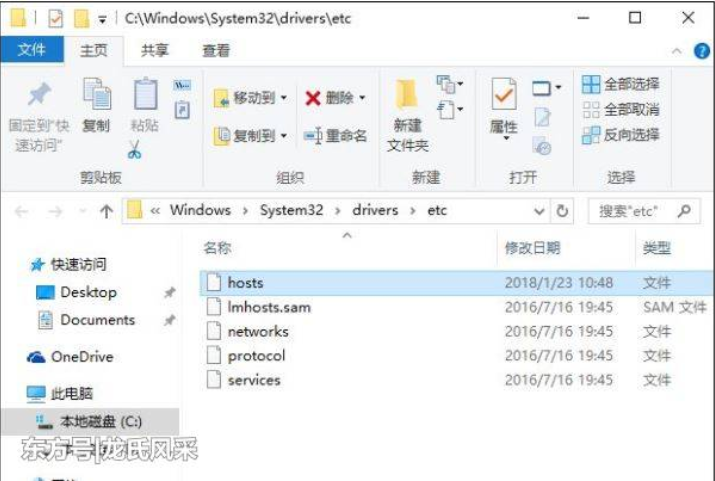
2、打开steam客户端,点击右上角的手柄图标进入大屏幕模式;
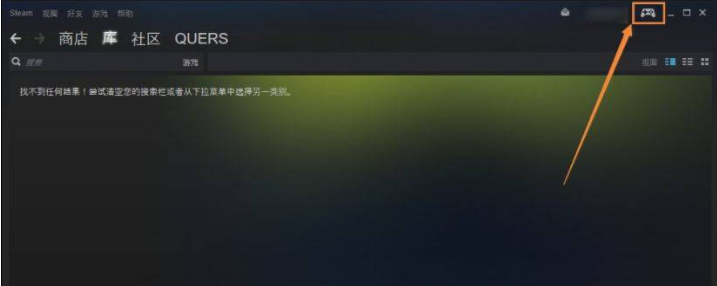
3、点击左上角的网页打开内置浏览器,如图所示;
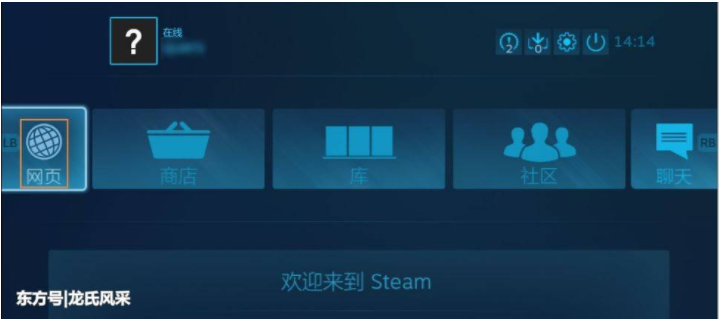
4、在上方地址栏中输入steam://open/console,按下回车;
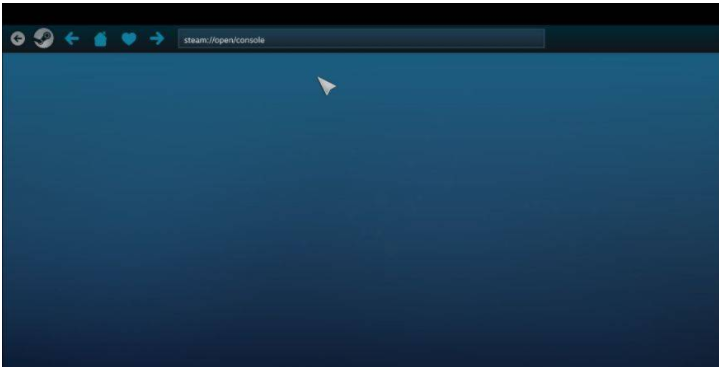
5、进入控制台后,在输入框中输入open chrome://net-internals/,按下回车;
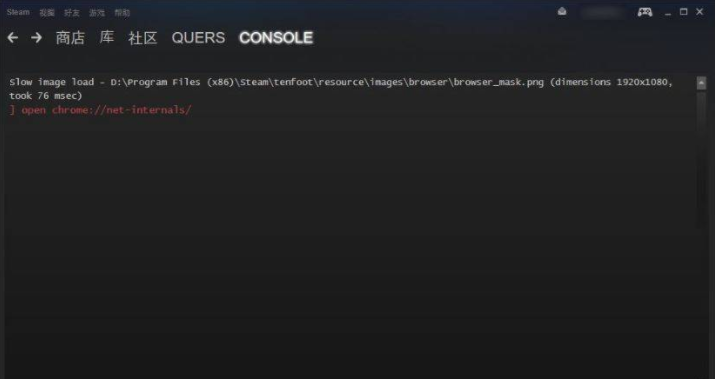
6、点左侧栏里的Domain Security Policy,然后在Domain中输入steamcommunity.com,再点击下面的add,之后就可以访问社区了,重启后需要重新执行一遍。
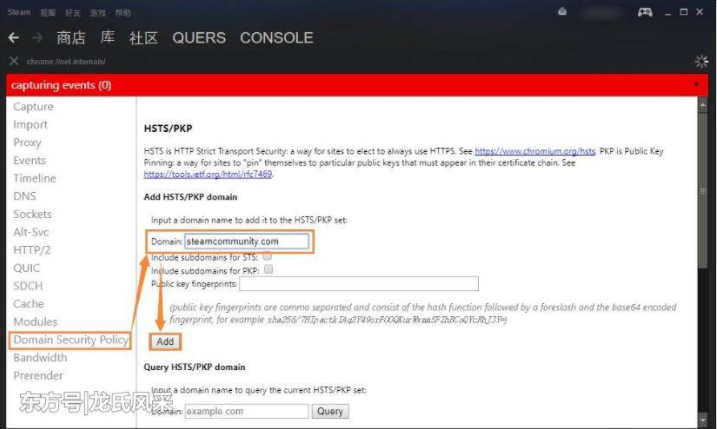
关于win10无法访问steam官网解决办法就为大家介绍到这边了,如果用户们遇到了同样的问题,可以参考上述方法步骤进行操作哦,希望本篇教程对大家有所帮助。想要了解更多信息,请关注我们系统天地!









